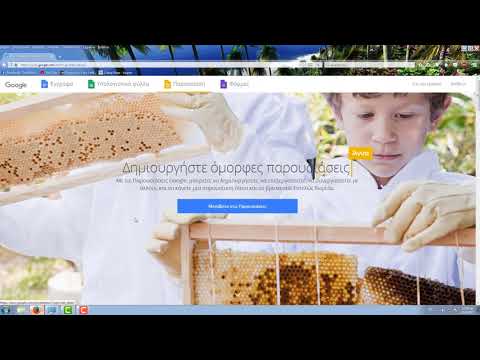Εάν εκτελείτε Mac OS X στον υπολογιστή σας και θέλετε να διαχειριστείτε τον σκληρό σας δίσκο, τον εξωτερικό σκληρό δίσκο ή τη μονάδα flash, μπορείτε να χρησιμοποιήσετε το εγγενές λογισμικό του OS X, το Disk Utility. Ωστόσο, το Disk Utility δεν μπορεί μόνο να διαχειριστεί τους σκληρούς σας δίσκους και άλλες μορφές αποθήκευσης, μπορεί επίσης να δημιουργήσει εικόνες δίσκου. Μια εικόνα δίσκου μπορεί να χρησιμοποιηθεί για αποθήκευση και κρυπτογράφηση αρχείων. Για να δημιουργήσετε εικόνες δίσκου με το Disk Utility, θα πρέπει να γνωρίζετε τον σκοπό της εικόνας του δίσκου σας, να επιλέξετε τη μορφή για την εικόνα του δίσκου σας και να τη δημιουργήσετε.
Βήματα
Μέρος 1 από 3: Γνωρίζοντας τον σκοπό μιας εικόνας δίσκου

Βήμα 1. Ασφαλίστε τα δεδομένα σας
Υπάρχουν διάφοροι σκοποί για τη δημιουργία μιας εικόνας δίσκου. η εξασφάλιση των δεδομένων σας είναι ένας λόγος. Εάν έχετε ευαίσθητες πληροφορίες, τότε η δημιουργία εικόνων δίσκου με επίπεδο κρυπτογράφησης και στη συνέχεια η μεταφόρτωση αυτής της εικόνας δίσκου στη μονάδα flash σας είναι ένας τρόπος προστασίας αυτών των πληροφοριών.

Βήμα 2. Τοποθετήστε από το σκληρό σας δίσκο
Ένα άλλο πλεονέκτημα που κερδίζετε από τη δημιουργία εικόνων δίσκου είναι ότι μπορείτε να δημιουργήσετε μια εικόνα δίσκου για CD ή DVD.
Με απλά λόγια, μπορείτε να τοποθετήσετε το CD από μια εικόνα που είναι αποθηκευμένη στο σκληρό σας δίσκο. Με αυτόν τον τρόπο, δεν χρειάζεται να εντοπίσετε ξανά αυτόν τον δίσκο
Μέρος 2 από 3: Επιλογή συγκεκριμένης μορφής

Βήμα 1. Ανοίξτε το Βοηθητικό πρόγραμμα δίσκου
Μεταβείτε στις Εφαρμογές και, στη συνέχεια, κάντε κλικ στο φάκελο Βοηθητικά προγράμματα.

Βήμα 2. Κάντε κλικ στο Νέα εικόνα

Βήμα 3. Διαχειριστείτε την εικόνα
Αφού κάνετε κλικ στη Νέα εικόνα, θα εμφανιστεί ένα νέο πλαίσιο επιλογών που σας παρουσιάζει τα ακόλουθα:
- Όγκος τόμου-Αυτό είναι το όνομα που θα δοθεί στην εικόνα σας όταν είναι τοποθετημένη.
- Μέγεθος έντασης-Μια νέα εικόνα δίσκου θα χρειαστεί αναμφίβολα να έχει ένα συγκεκριμένο μέγεθος. Μπορείτε είτε να επιλέξετε από ένα εύρος τιμών είτε να εισαγάγετε μια τιμή της επιλογής σας.
- Μορφή τόμου-Εάν χρειάζεστε την εικόνα του δίσκου σας σε συγκεκριμένη μορφή, τότε μπορείτε να την αλλάξετε. Διαφορετικά, συνιστάται ιδιαίτερα να το αφήσετε στην προεπιλεγμένη τιμή.
- Κρυπτογράφηση-Σας δίνονται δύο επιλογές για να επιλέξετε από κρυπτογράφηση.
- Διαμερίσματα-Σε αυτήν την επιλογή, μπορείτε να επιλέξετε αν θέλετε να δημιουργήσετε μια εικόνα DVD/CD, μια κανονική εικόνα ή μια εικόνα που μπορεί να εκκινηθεί από το OS X.
- Μορφή εικόνας-Συνιστάται να τηρείτε την προεπιλεγμένη τιμή, εκτός εάν γνωρίζετε τι κάνετε.
Μέρος 3 από 3: Δημιουργία εικόνας δίσκου

Βήμα 1. Κάντε κλικ στο Δημιουργία
Αφού συμπληρώσετε τις επιλογές και τις τιμές της επιλογής σας, κάντε κλικ στο κουμπί Δημιουργία που βρίσκεται στο κάτω μέρος του πλαισίου επιλογών.

Βήμα 2. Προσθέστε αρχεία
Αφού ολοκληρωθεί η διαδικασία, το Disk Utility θα τοποθετήσει αυτόματα τη νέα εικόνα στην επιφάνεια εργασίας του OS X, η οποία θα είναι έτοιμη για προσθήκη αρχείων σε αυτήν.

Βήμα 3. Εξαγωγή της τοποθετημένης εικόνας
Όταν προσθέσετε ό, τι θέλετε να προσθέσετε στην εικόνα του δίσκου, μπορείτε να σύρετε την τοποθετημένη εικόνα στον κάδο απορριμμάτων, η οποία θα εξαγάγει την τοποθετημένη εικόνα.